إليك كيفية إصلاح AirPods الهادئة جدًا
اضبط مستوى الصوت على AirPods الخاصة بك، قم بتنظيف AirPods الخاصة بك، قم بإجراء اختبار طرف الأذن، قم بالتبديل من ANC أو الشفافية إلى الوضع العادي، قم بإيقاف تشغيل سلامة سماعة الرأس، وتحقق من إعدادات الصوت/المعادل، هل جهاز AirPod واحد أكثر هدوءًا من الآخر؟ إليك الحل - إعادة معايرة مستوى صوت AirPods الخاص بك، إعادة ضبط حجم AirPods وإعادة الاقتران مع جهاز iPhone الخاص بك
هل يبدو صوت AirPods الخاص بك أكثر هدوءًا مما كان عليه من قبل؟ هل إحدى سماعات AirPod أعلى صوتًا من الأخرى؟ فيما يلي بعض النصائح التي ستساعدك على تحسين الأمور والتخلص من المشكلات المتعلقة بالحجم.
اضبط مستوى الصوت على AirPods الخاصة بك
قبل أن نتعمق في الطرق الأكثر تقنية لإصلاح AirPods الخاصة بك، دعنا نتحقق مما إذا كانت في مستويات الصوت المثلى وتستجيب بشكل صحيح عند محاولة التغيير الحجم. إذا كانت سماعات AirPods متصلة بجهاز iPhone، فاضغط على زر خفض مستوى الصوت مرة واحدة لمعرفة ما إذا كان مستوى صوت سماعات الأذن ينخفض أم لا. بمجرد الرد، حاول رفع مستوى الصوت عن طريق الضغط على زر رفع الصوت حتى يصبح مرتفعًا بدرجة كافية بالنسبة لك.
في حالة عدم استجابة AirPods لزر الصوت، تأكد من تمكين Bluetooth الخاص بجهاز iPhone الخاص بك وأن AirPods لديك لديها طاقة كافية. إذا كنت واثقًا من أن سماعات AirPods الخاصة بك مشحونة، ففكر في إعادة تشغيل جهاز iPhone الخاص بك لمعرفة ما إذا كان يتم توصيله بشكل صحيح وما إذا كانت AirPods تبدأ في الاستجابة لتغيرات مستوى الصوت.
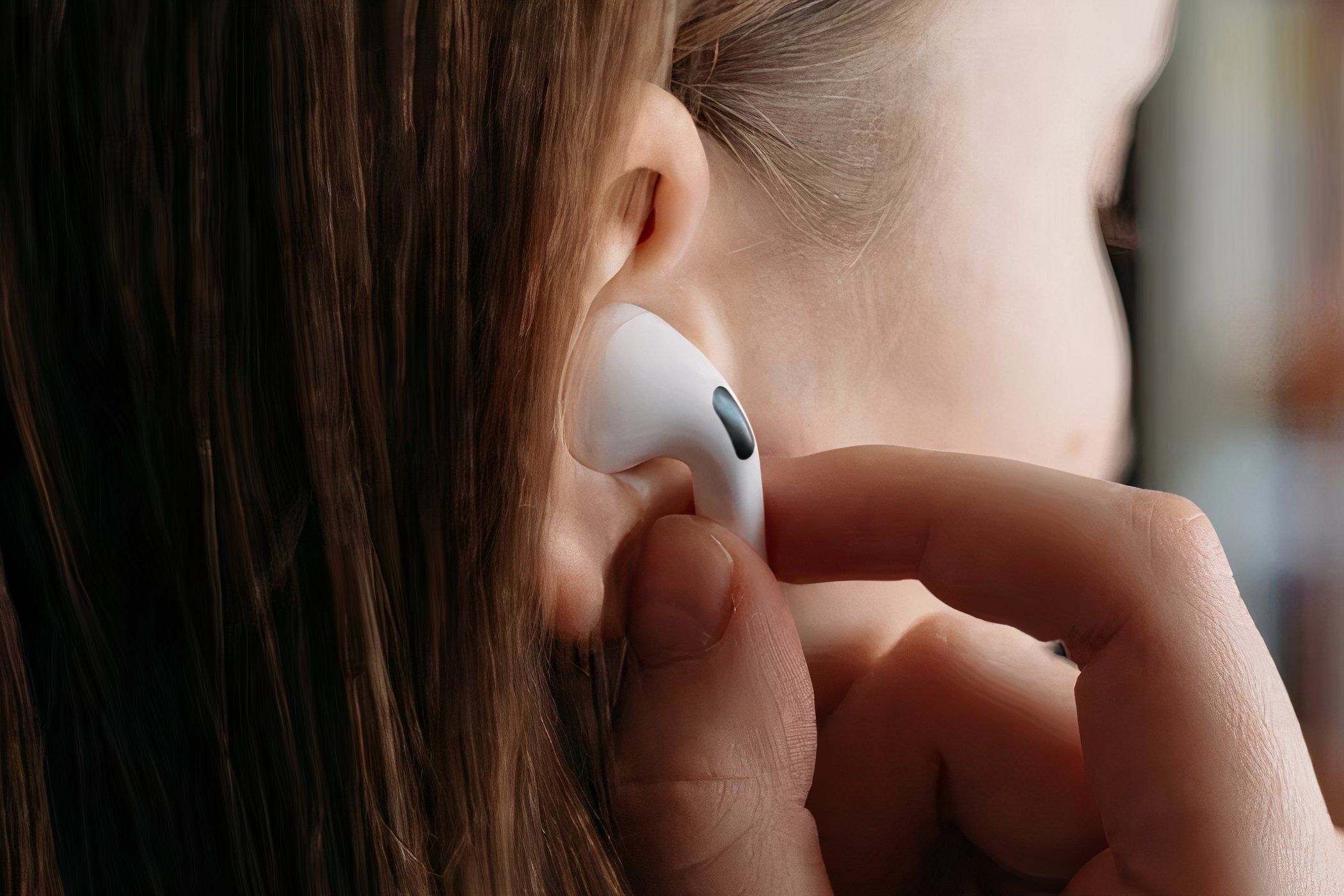
نظرًا لاحتمال فشل أزرار الصوت الخاصة بجهاز iPhone الخاص بك (مثلما حدث معي)، حاول ضبط مستوى صوت AirPods باستخدام Siri. ما عليك سوى الاتصال بالمساعد الصوتي واطلب منه رفع مستوى الصوت أو خفضه. يمكنك أيضًا استخدام مركز التحكم لتعديل مستويات الصوت. إذا كنت تستخدم AirPods Pro (الجيل الثاني)، فحاول استخدام عناصر التحكم في السحب الموجودة على الجذع لرفع مستوى الصوت أو خفضه. يوجد في AirPods Max تاج رقمي على غطاء الأذن اليسرى يمكنه مساعدتك في ضبط مستوى الصوت.
يعد التحقق مما إذا كانت AirPods تستجيب لأزرار الصوت أمرًا مهمًا لأنه يساعدنا على فهم ما إذا كانت أزرار الصوت أو AirPods هي التي لا تعمل بشكل صحيح. إذا جربت كل الطرق لزيادة مستوى الصوت ومع ذلك تشعر أن سماعات AirPods الخاصة بك هادئة بشكل استثنائي، فإليك ما يمكنك فعله بعد ذلك.
قم بتنظيف AirPods الخاص بك
إذا لم تقم بتنظيف AirPods الخاص بك منذ فترة، فهذا هو أول شيء يجب عليك فعله. نظرًا لأن سماعات AirPods الخاصة بك تقضي معظم وقتها في أذنيك، فقد تتراكم شمع الأذن والغبار والأوساخ. على الرغم من أن ذلك قد لا يؤثر على جودة الصوت في البداية، إلا أن الحطام الزائد (في الفتحات التي يطلق السائق الصوت من خلالها) يمكن أن يؤثر بسهولة على ارتفاع الصوت، مما يؤدي إلى عدم جودة صوت AirPods.
أولاً، امسح الجزء الخارجي من AirPods بقطعة قماش ناعمة وجافة وخالية من الوبر. إذا كنت تمتلك AirPods Pro، فقم بإزالة الطرف المطاطي ونظف كلا الجانبين من قطعة القماش. استخدم قطعة قطن جافة لإزالة أي مواد لزجة من شبكات السماعات والميكروفون. يمكنك أيضًا تنظيف علبة الشحن المرفقة مع سماعات الأذن.

إذا قمت بتعريض AirPods لأي شيء قد يسبب بقعًا أو أضرارًا أخرى، فاستخدم منديل كحول الأيزوبروبيل بنسبة 70٪ لتنظيف الأسطح الخارجية لـ AirPods (العادي) الإصدار، AirPods Pro، أو AirPods Max). ومع ذلك، تنصح شركة Apple بعدم استخدام مناديل الكحول على المظلة الشبكية المحبوكة ووسائد الأذن في AirPods Max.
بالنسبة لوسائد الأذن في AirPods Max، استخدم قطعة قماش خالية من الوبر مغموسة في خليط منظف سائل لمسحها مع عصابة الرأس لمدة دقيقة واحدة لكل منهما. ومع ذلك، إذا كنت تفعل ذلك، فتأكد من تجفيف أي رطوبة زائدة قبل إعادة الوسائد والبدء في استخدام سماعات الرأس.
كلمة تحذير: لا تغمر AirPods أو تقوم بتشغيلها تحت الماء. على عكس أجهزة iPhone، فهي ليست مقاومة للماء، وقد تلحق الضرر بالجهاز بشكل دائم.
قم بإجراء اختبار أطراف الأذن
للتأكد من أنك تستخدم طرف الأذن الأيمن وعدم وجود تسرب للصوت من AirPods Pro، قم بإجراء اختبار أطراف الأذن. كما ترى، فإن استخدام طرف الأذن الخاطئ يمكن أن يؤدي إلى انخفاض جودة الصوت، مما يجعلك ترغب في زيادة جهارة الصوت للحصول على تجربة استماع أفضل.
قم بتوصيل AirPods Pro بجهاز iPhone الخاص بك ووضعها في أذنيك. انتقل إلى الإعدادات > [الخاصة بك] AirPods واضغط على أيقونة المعلومات.
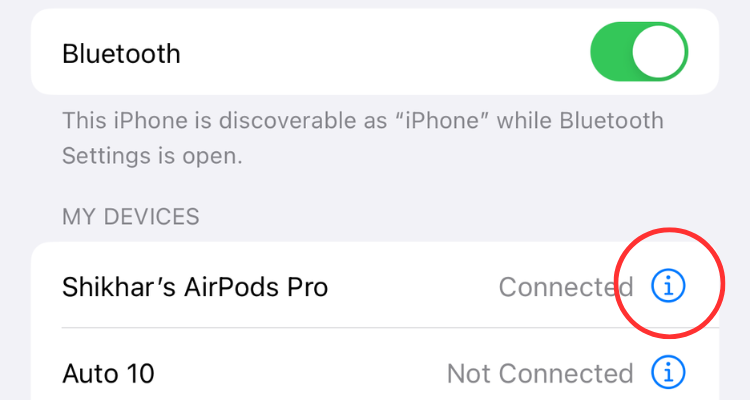
اسحب إلى أسفل الصفحة وانقر على "اختبار ملاءمة طرف الأذن".
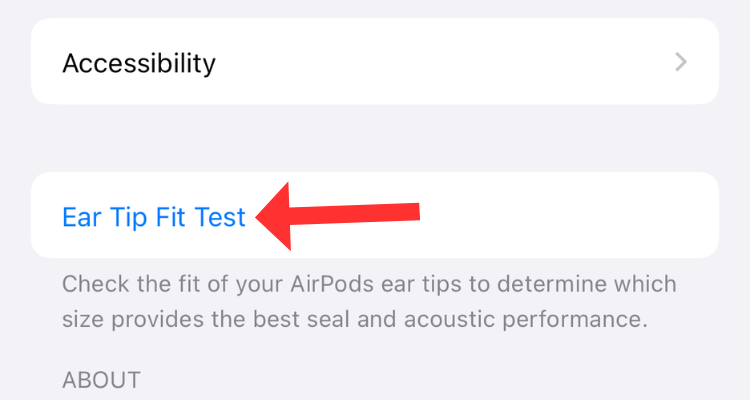
اضغط على "متابعة" ثم اضغط على زر التشغيل في الشاشة التالية.
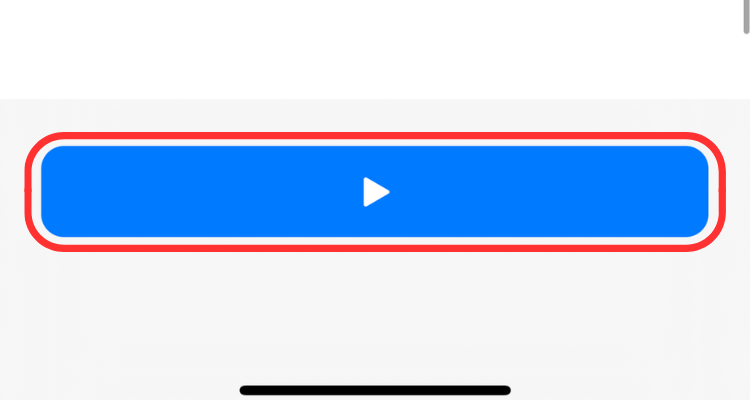
إذا أشار الاختبار إلى أن أطراف الأذن التي تستخدمها مناسبة تمامًا، فهذا جيد. بخلاف ذلك، حاول استخدام طرف أذن مختلف وفقًا للتوصية.
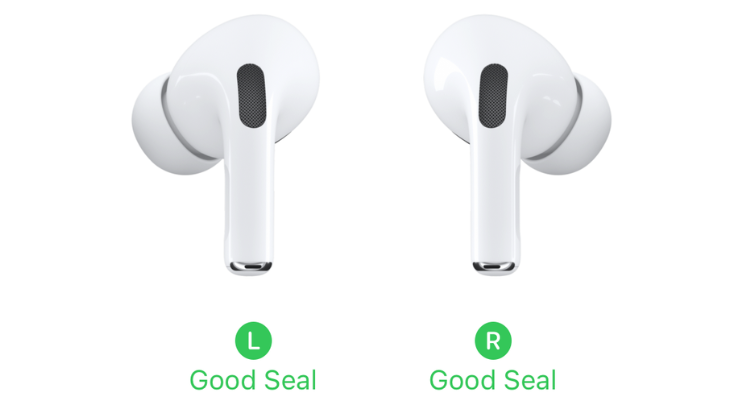
التبديل من الوضع ANC أو الشفافية إلى الوضع العادي
تتميز AirPods Pro وAirPods Max بثلاثة أوضاع للاستماع. أولاً، هناك وضع إلغاء الضوضاء الذي يقلل من مستوى الضوضاء في الخلفية. ثم هناك وضع الشفافية الذي يلتقط الصوت البيئي من الميكروفون وينقله إلى أذنك. أخيرًا وليس آخرًا، هناك وضع الاستماع العادي، الذي يعتمد على إلغاء الضوضاء السلبية وجودة صوت AirPods لتقديم تجربة متوازنة.
ومع ذلك، في بعض الأحيان، يمكن أن يؤدي وضع إلغاء الضوضاء أو وضع الشفافية في AirPods إلى انخفاض جودة الصوت الإجمالية، مما يؤثر سلبًا على جهارة الصوت والوضوح. ومن ثم، إذا قمت بتمكين ANC أو وضع الشفافية، فحاول إيقاف تشغيله لمعرفة ما إذا كان صوت AirPods سيرتفع أم لا. للقيام بذلك، توجه إلى مركز التحكم عن طريق التمرير لأسفل من الزاوية العلوية اليمنى لجهاز iPhone وiPad، ثم اضغط مع الاستمرار على شريط تمرير مستوى الصوت، وحدد الوضع المطلوب.
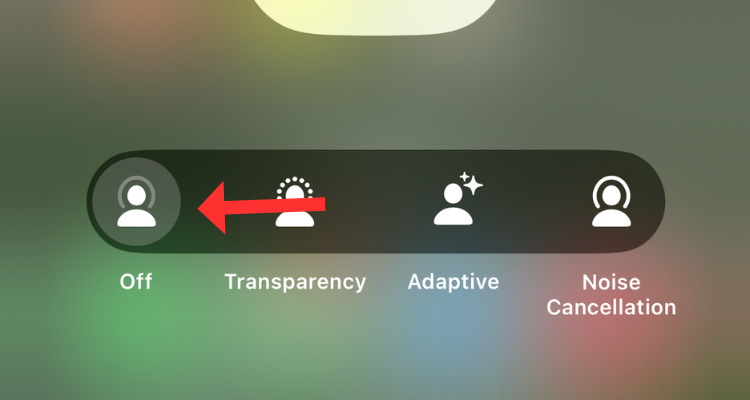
على جهاز Mac، ستجد هذا الخيار في الزاوية العلوية اليمنى من الشاشة، ما عليك سوى النقر على AirPods ضمن "الصوت" واختيار وضع الاستماع الذي تريده. للاستخدام.
إيقاف تشغيل أمان سماعات الرأس
يتم تمكين أمان سماعات الرأس على جميع أجهزة iPhone التي تعمل بنظام iOS 14. فهو يقيس مستويات الصوت تلقائيًا لحماية سمعك. إذا تجاوزت الحد الموصى به وهو سبعة أيام (استنادًا إلى إرشادات الاستماع الآمن التي حددتها منظمة الصحة العالمية)، فسترسل لك الميزة إشعارًا. إلى جانب تنبيه ارتفاع الصوت، تعمل الميزة أيضًا على خفض مستوى الصوت الإجمالي إلى مستوى ديسيبل معين. افتراضيًا، يتم تقليل مستوى الصوت إلى 85 ديسيبل، وهو ما يعادل ارتفاع حركة المرور الكثيفة في الشوارع.
إذا لم يعد صوت AirPods الخاص بك مرتفعًا كما اعتاد، فمن المحتمل أنك رأيت هذا التنبيه بالفعل في قسم الإشعارات. من الممكن أن يكون جهاز iPhone الخاص بك قد قام بتقليل مستويات الصوت الافتراضية لتقليل التعرض لارتفاع الصوت. بينما نحن مع شركة Apple في هذا الشأن، نظرًا لأن التعرض المستمر للضوضاء العالية يمكن أن يسبب فقدان السمع، فقد ترغب في رفع مستوى الصوت في مناسبات معينة.
إليك كيفية تعطيل ميزة "أمان سماعات الرأس" واستعادة جهارة صوت AirPods الخاصة بك.
انتقل إلى الإعدادات > الصوت واللمس.
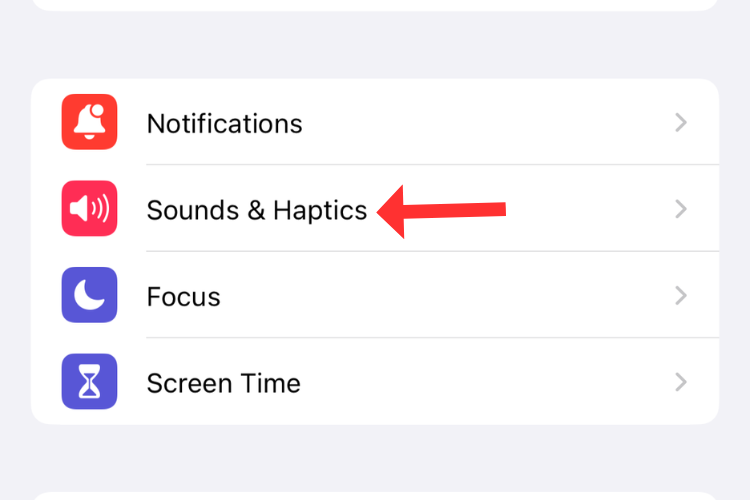
اضغط على "سلامة سماعة الرأس".
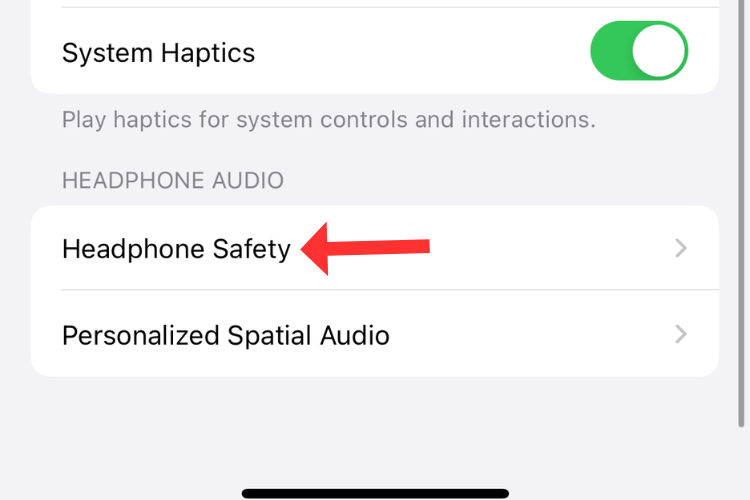
قم بإيقاف تشغيل "إشعارات سماعات الرأس" و"تقليل الصوت العالي".
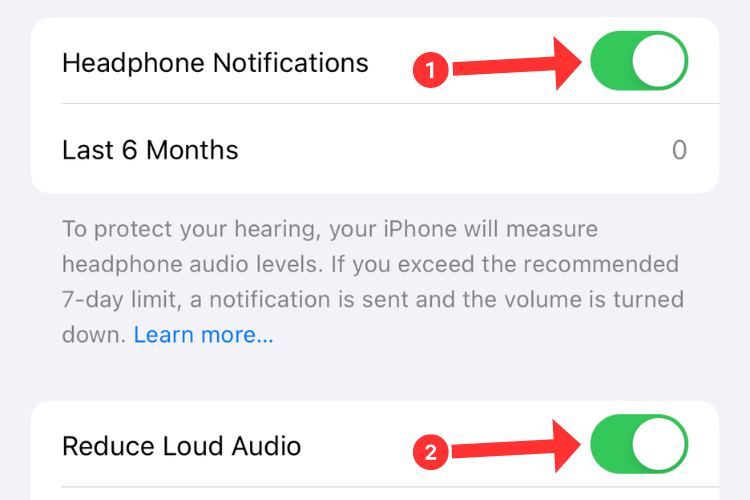
تحقق من إعدادات الصوت / المعادل
إذا بدأت تلاحظ انخفاض مستوى الصوت على AirPods بعد التلاعب بإعدادات EQ الخاصة بـ Apple Music، فمن المحتمل أنك اضبط المعادل على ملف تعريف غير مناسب يؤدي إلى تشويه الصوت أو قمع ترددات معينة. بمعنى آخر، أنت ببساطة لا تحب إعداد المعادل، ومن المحتمل أن يكون إيقاف تشغيله مفيدًا.
انتقل إلى الإعدادات > Apple Music.
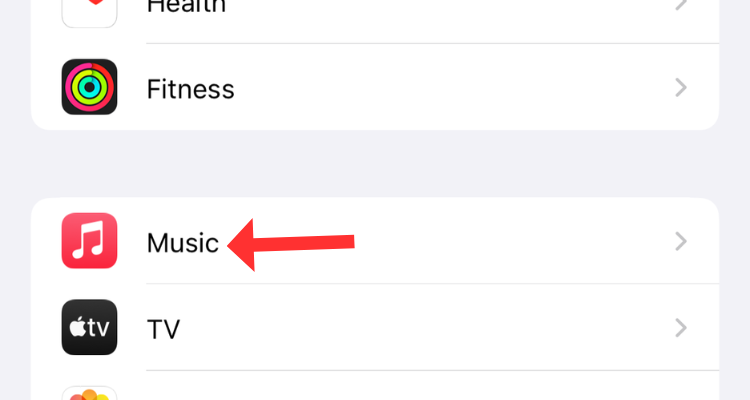
حدد "EQ" ومن القائمة التالية، حدد "Off" (إنه الخيار الأول). تحقق الآن مما إذا كانت سماعات AirPods تبدو أفضل.
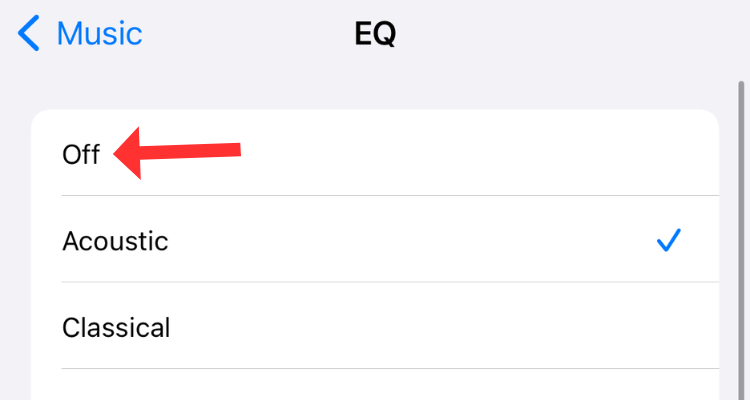
إذا قمت بتمكين Dolby Atmos، فقم بتعطيل الإعداد ومعرفة ما إذا كانت سماعات AirPods تشعر بصوت أعلى من ذي قبل.
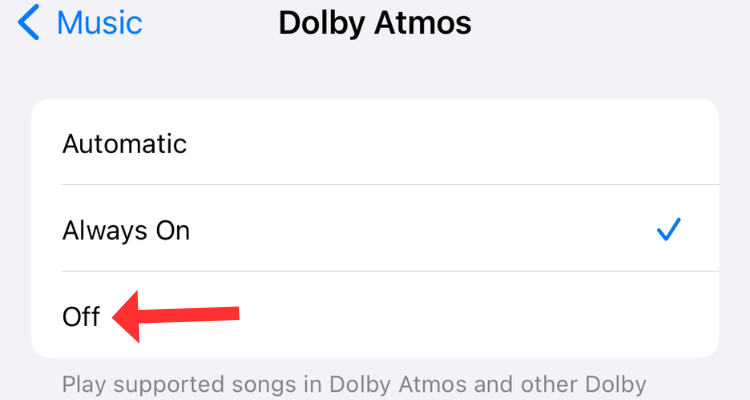
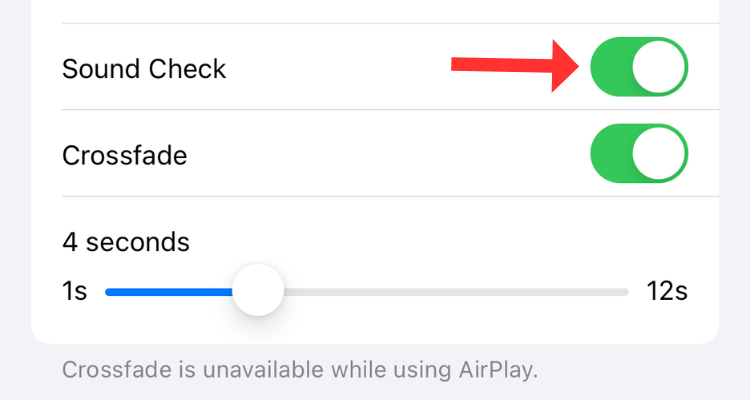
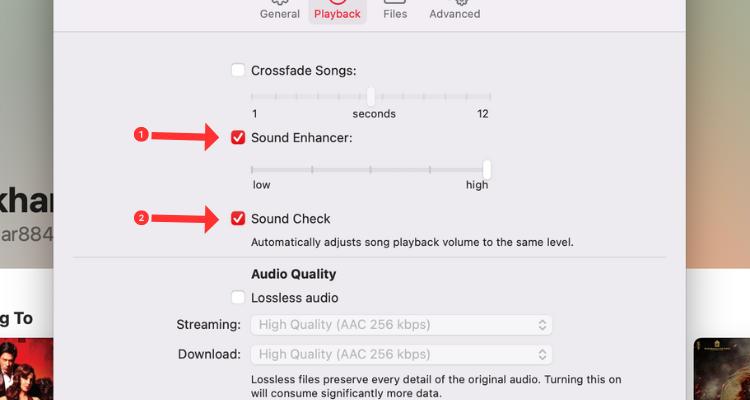 هل إحدى سماعات AirPod أكثر هدوءًا من الأخرى؟ إليك الحل
هل إحدى سماعات AirPod أكثر هدوءًا من الأخرى؟ إليك الحل
إذا كانت إحدى سماعات AirPod أكثر هدوءًا من الأخرى، فمن المحتمل أن توازن الصوت ليس في المنتصف. هذه إحدى المشاكل الأكثر شيوعًا التي يواجهها مستخدمو AirPods. في أغلب الأحيان، تنبع المشكلة من مواطن الخلل المؤقتة أو إعدادات الاستريو غير المتوازنة. لحسن الحظ، هناك طريقتان لإصلاح هذه المشكلة.
إذا كانت المشكلة ناجمة عن خلل ما، فإن إزالة AirPods من أذنيك وإعادتها مرة أخرى يمكن أن يحل المشكلة. يمكنك أيضًا محاولة إعادة AirPods إلى علبة الشحن، والانتظار لبضع ثوانٍ، ثم إخراجها مرة أخرى لضمان المزامنة المثالية.
إذا كانت المشكلة أكثر صعوبة، فقد تحتاج إلى إصلاح الصوت غير المتوازن يدويًا. للقيام بذلك، افتح تطبيق "الإعدادات" وحدد "إمكانية الوصول".
قم بالتمرير لأسفل وانقر على "الصوت والصورة". 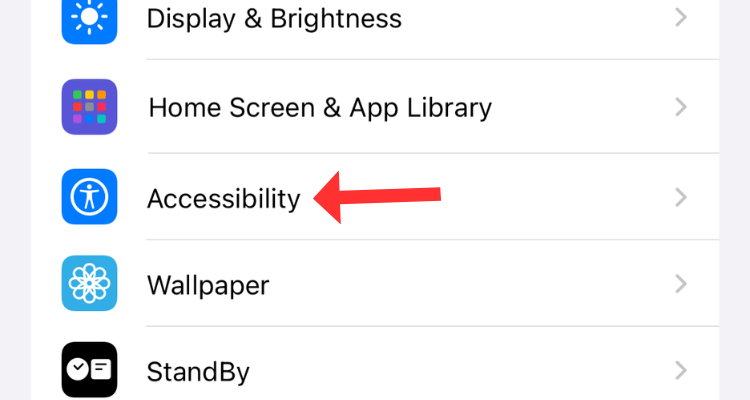
تحقق من موضع شريط التمرير ضمن "الرصيد". إذا لم يكن في المنتصف، فاسحبه إلى منتصف الشريط بحيث تصبح القيمة الموجودة فوقه "0.00". 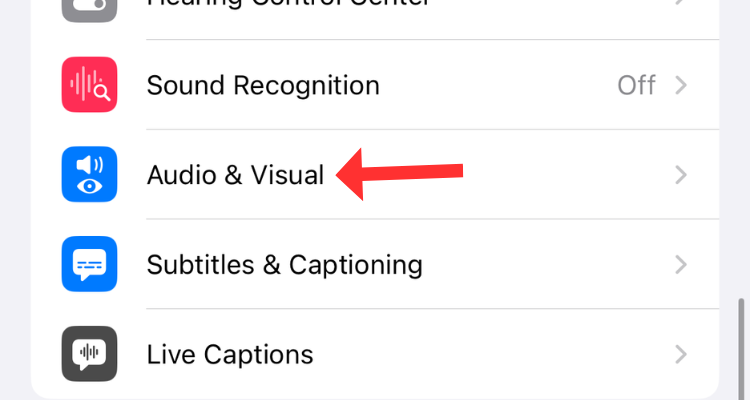
إعادة معايرة مستوى صوت AirPods الخاص بك 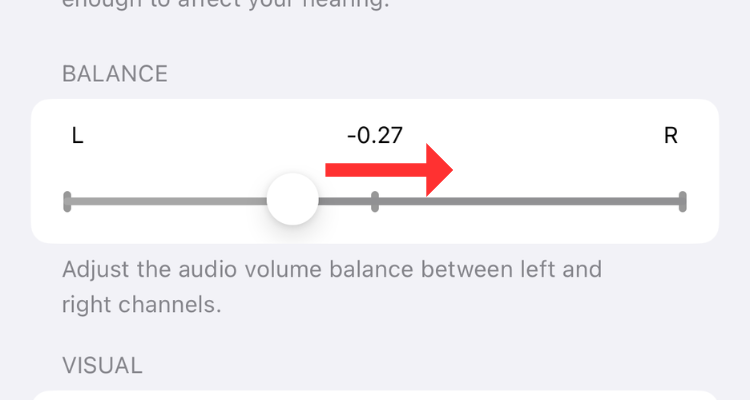
إعادة ضبط AirPods وإعادة الاقتران بجهاز iPhone الخاص بك
إذا لم ينجح شيء، فقد حان الوقت لإعادة ضبط AirPods على إعدادات المصنع. للقيام بذلك، أدخل AirPods في علبة الشحن الخاصة بها وأغلق الغطاء. انتظر لمدة 30 ثانية تقريبًا، ثم أخرج AirPods من علبتها وضعها في أذنيك. انتقل الآن إلى الإعدادات > Bluetooth > AirPods [الخاصة بك]، واضغط على أيقونة المعلومات، ثم حدد "نسيت هذا الجهاز". اضغط على تأكيد لبدء العملية.
بمجرد إزالة AirPods من قائمة أجهزة Bluetooth المتصلة، أعد AirPods مرة أخرى إلى علبة الشحن الخاصة بها، ولكن هذه المرة، أبق الغطاء مفتوحًا. في نفس الوقت، اضغط مع الاستمرار على زر الإعداد الموجود على علبة الشحن حتى ترى ضوء الحالة الموجود على العلبة يومض باللون الأبيض. أخيرًا، قم بتقريب AirPods (في علبة الشحن) من جهاز iPhone الخاص بك، وفي غضون ثوانٍ، من المفترض أن تظهر لك نافذة منبثقة على شاشة الهاتف. اتبع التعليمات التي تظهر على الشاشة لتوصيل AirPods بجهاز iPhone الخاص بك. 
نأمل أن يكون صوت AirPods الخاص بك الآن أعلى. إذا لم تؤدي إعادة ضبط AirPods إلى حل المشكلة أيضًا، أقترح عليك حجز موعد مع دعم Apple وتشخيص الجهاز بشكل احترافي. يمكن لشركة Apple اختبار AirPods الخاصة بك وإعلامك بالخطوات التي يمكنك اتخاذها لإصلاح المشكلة.
-
 كيفية حذف بياناتك من موقع بحث الشخصتم تحديث هذا المقال آخر مرة في 24 فبراير 2025. لا يدرك الكثير من الناس أن هناك قدرًا كبيرًا من بياناتهم الشخصية يمكن الوصول إليها بسهولة عبر ا...برنامج تعليمي نشر في 2025-04-21
كيفية حذف بياناتك من موقع بحث الشخصتم تحديث هذا المقال آخر مرة في 24 فبراير 2025. لا يدرك الكثير من الناس أن هناك قدرًا كبيرًا من بياناتهم الشخصية يمكن الوصول إليها بسهولة عبر ا...برنامج تعليمي نشر في 2025-04-21 -
 كيفية إخفاء جهاز iPad ككمبيوتر محموليستكشف هذه المقالة المحدثة (المنشورة أصلاً في 31 أكتوبر 2019) كيفية تحويل جهاز iPad الخاص بك إلى بديل كمبيوتر محمول باستخدام ميزات Beta iPados 16. ت...برنامج تعليمي نشر في 2025-04-21
كيفية إخفاء جهاز iPad ككمبيوتر محموليستكشف هذه المقالة المحدثة (المنشورة أصلاً في 31 أكتوبر 2019) كيفية تحويل جهاز iPad الخاص بك إلى بديل كمبيوتر محمول باستخدام ميزات Beta iPados 16. ت...برنامج تعليمي نشر في 2025-04-21 -
 كيفية تنظيف ذاكرة التخزين المؤقت لصندوق البريد MAC؟ كيف تحذفه على Mac؟يشرح هذا الدليل كيفية مسح ذاكرة التخزين المؤقت للبريد على جهاز Mac ، معالجة المشكلات الشائعة مثل الأداء البطيء ومشاكل تحميل البريد الإلكتروني. تطبيق...برنامج تعليمي نشر في 2025-04-21
كيفية تنظيف ذاكرة التخزين المؤقت لصندوق البريد MAC؟ كيف تحذفه على Mac؟يشرح هذا الدليل كيفية مسح ذاكرة التخزين المؤقت للبريد على جهاز Mac ، معالجة المشكلات الشائعة مثل الأداء البطيء ومشاكل تحميل البريد الإلكتروني. تطبيق...برنامج تعليمي نشر في 2025-04-21 -
 كيفية إعطاء الأولوية لتخصيص WiFi للأجهزة الأكثر حاجة إليهاعادةً ما تحتوي المنازل الحديثة على أجهزة متعددة متصلة بشبكات الوصول إلى شبكة Wi-Fi في وقت واحد ، والتي تؤدي غالبًا إلى ضيق النطاق الترددي ، خاصة ع...برنامج تعليمي نشر في 2025-04-19
كيفية إعطاء الأولوية لتخصيص WiFi للأجهزة الأكثر حاجة إليهاعادةً ما تحتوي المنازل الحديثة على أجهزة متعددة متصلة بشبكات الوصول إلى شبكة Wi-Fi في وقت واحد ، والتي تؤدي غالبًا إلى ضيق النطاق الترددي ، خاصة ع...برنامج تعليمي نشر في 2025-04-19 -
 McAfee Antivirus Software Review: هل يكفي؟ 【الوظيفة ، السعر】McAfee: مكافحة الفيروسات المخضرمة ، ولكن هل هو الأفضل ل Macs؟ يقدم McAfee ، وهو اسم طويل الأمد وذات سمعة طيبة في مجال الأمن السيبراني ، جناحًا قويً...برنامج تعليمي نشر في 2025-04-19
McAfee Antivirus Software Review: هل يكفي؟ 【الوظيفة ، السعر】McAfee: مكافحة الفيروسات المخضرمة ، ولكن هل هو الأفضل ل Macs؟ يقدم McAfee ، وهو اسم طويل الأمد وذات سمعة طيبة في مجال الأمن السيبراني ، جناحًا قويً...برنامج تعليمي نشر في 2025-04-19 -
 تم تأجيل OnePlus Watch 3 إلى أبريل بسبب مشاكل مضحكةبعد إصدار ساعة OnePlus 3 التي طال انتظارها ، قد تتطلب خطة الشراء تعديلًا بسيطًا. لقد أجبرت مشكلة الإنتاج المضحكة OnePlus على تأجيل شحن معظم الساعا...برنامج تعليمي نشر في 2025-04-19
تم تأجيل OnePlus Watch 3 إلى أبريل بسبب مشاكل مضحكةبعد إصدار ساعة OnePlus 3 التي طال انتظارها ، قد تتطلب خطة الشراء تعديلًا بسيطًا. لقد أجبرت مشكلة الإنتاج المضحكة OnePlus على تأجيل شحن معظم الساعا...برنامج تعليمي نشر في 2025-04-19 -
 نصائح لتحقيق أقصى استفادة من وظيفة الصنبور على ظهر جهاز iPhone الخاص بكعلى مر السنين ، طورت Apple عددًا كبيرًا من الأدوات لجعل استخدام أجهزة iPhone أكثر ملاءمة. على الرغم من أن ميزة "TAP Back" مملة ، إلا أنه...برنامج تعليمي نشر في 2025-04-18
نصائح لتحقيق أقصى استفادة من وظيفة الصنبور على ظهر جهاز iPhone الخاص بكعلى مر السنين ، طورت Apple عددًا كبيرًا من الأدوات لجعل استخدام أجهزة iPhone أكثر ملاءمة. على الرغم من أن ميزة "TAP Back" مملة ، إلا أنه...برنامج تعليمي نشر في 2025-04-18 -
 احصل بسرعة على تحديثات Windows 11 24H2 ، تخطي قائمة انتظار الانتظارفي الدليل الشامل ، سوف يسير Minitool عبر كيفية تجاوز خط انتظار Windows 11 24H2 باستخدام سياسة المجموعة والسجل. اتخذ الإجراء إذا كنت ترغب في إجبار تثب...برنامج تعليمي نشر في 2025-04-18
احصل بسرعة على تحديثات Windows 11 24H2 ، تخطي قائمة انتظار الانتظارفي الدليل الشامل ، سوف يسير Minitool عبر كيفية تجاوز خط انتظار Windows 11 24H2 باستخدام سياسة المجموعة والسجل. اتخذ الإجراء إذا كنت ترغب في إجبار تثب...برنامج تعليمي نشر في 2025-04-18 -
 نصائح لاستخدام النقاط الساخنة للهاتف المحمول: كيفية تجنب الزيادة في حركة البياناتاستخدام هاتفك كنقطة ساخنة لجهاز الكمبيوتر المحمول أثناء التنقل مريح ، لكن أجهزة الكمبيوتر المحمولة هي خنازير البيانات. على عكس الهواتف ، التي تعطي ال...برنامج تعليمي نشر في 2025-04-18
نصائح لاستخدام النقاط الساخنة للهاتف المحمول: كيفية تجنب الزيادة في حركة البياناتاستخدام هاتفك كنقطة ساخنة لجهاز الكمبيوتر المحمول أثناء التنقل مريح ، لكن أجهزة الكمبيوتر المحمولة هي خنازير البيانات. على عكس الهواتف ، التي تعطي ال...برنامج تعليمي نشر في 2025-04-18 -
 أيهما أفضل مقارنة بـ iPhone و Android؟الاختيار بين iOS و Android: مقارنة مفصلة يهيمن اثنان من اللاعبين الرئيسيين على سوق الهاتف المحمول: iOS و Android. يتفوق كلاهما على ملايين المستخدم...برنامج تعليمي نشر في 2025-04-17
أيهما أفضل مقارنة بـ iPhone و Android؟الاختيار بين iOS و Android: مقارنة مفصلة يهيمن اثنان من اللاعبين الرئيسيين على سوق الهاتف المحمول: iOS و Android. يتفوق كلاهما على ملايين المستخدم...برنامج تعليمي نشر في 2025-04-17 -
 Safari يتباطأ على ماك؟ سر تسريع Safari!متصفح Safari يعمل ببطء؟ دليل لا بد منه للتسارع لمستخدمي Mac! Safari هي واحدة من أسرع المتصفحات على جهاز Mac ، ولكنها أيضًا ليست محصنة تمامًا من انخ...برنامج تعليمي نشر في 2025-04-17
Safari يتباطأ على ماك؟ سر تسريع Safari!متصفح Safari يعمل ببطء؟ دليل لا بد منه للتسارع لمستخدمي Mac! Safari هي واحدة من أسرع المتصفحات على جهاز Mac ، ولكنها أيضًا ليست محصنة تمامًا من انخ...برنامج تعليمي نشر في 2025-04-17 -
 اعتقدت أنني لن أحتاج أبدًا إلى محفظة حتى حدث هذاأنت في مطعم جميل مع حبيبك ؛ ربما يستمتع كلاكما بشريحة لحم جميلة. بعد فترة من الوقت ، ترفع يدك وتطلب من النادل الفاتورة. ماذا يمكن أن يحدث خطأ ، أليس ...برنامج تعليمي نشر في 2025-04-17
اعتقدت أنني لن أحتاج أبدًا إلى محفظة حتى حدث هذاأنت في مطعم جميل مع حبيبك ؛ ربما يستمتع كلاكما بشريحة لحم جميلة. بعد فترة من الوقت ، ترفع يدك وتطلب من النادل الفاتورة. ماذا يمكن أن يحدث خطأ ، أليس ...برنامج تعليمي نشر في 2025-04-17 -
 مقارنة بين McAfee و Mackeeper: أيهما أفضل؟ كيف تختار برنامج مكافحة الفيروسات؟يمكن أن يكون اختيار حل الأمن السيبراني الصحيح لنظام Mac الخاص بك أمرًا صعبًا. تساعدك هذه المقارنة لـ McAfee و Mackeeper على اتخاذ القرار بين مجموعة ...برنامج تعليمي نشر في 2025-04-17
مقارنة بين McAfee و Mackeeper: أيهما أفضل؟ كيف تختار برنامج مكافحة الفيروسات؟يمكن أن يكون اختيار حل الأمن السيبراني الصحيح لنظام Mac الخاص بك أمرًا صعبًا. تساعدك هذه المقارنة لـ McAfee و Mackeeper على اتخاذ القرار بين مجموعة ...برنامج تعليمي نشر في 2025-04-17 -
 7 تطبيقات الاتصالات الأمنية يجب أن تستخدمهاغالبًا ما يتلخص اختيار تطبيق المراسلة إلى ما تستخدمه جهات الاتصال الخاصة بك ، ويطل على عامل حاسم: الأمان. نشارك المعلومات الحساسة بشكل لا يصدق يوميً...برنامج تعليمي نشر في 2025-04-17
7 تطبيقات الاتصالات الأمنية يجب أن تستخدمهاغالبًا ما يتلخص اختيار تطبيق المراسلة إلى ما تستخدمه جهات الاتصال الخاصة بك ، ويطل على عامل حاسم: الأمان. نشارك المعلومات الحساسة بشكل لا يصدق يوميً...برنامج تعليمي نشر في 2025-04-17 -
 الدليل النهائي لكيفية تسمية أي موقع ويبما وراء الثابت: شرح صفحات الويب مع سهولة لا ينبغي أن تكون الويب تجربة ثابتة. باستخدام الأدوات الصحيحة ، يمكنك التعامل بنشاط مع مواقع الويب عن طريق...برنامج تعليمي نشر في 2025-04-17
الدليل النهائي لكيفية تسمية أي موقع ويبما وراء الثابت: شرح صفحات الويب مع سهولة لا ينبغي أن تكون الويب تجربة ثابتة. باستخدام الأدوات الصحيحة ، يمكنك التعامل بنشاط مع مواقع الويب عن طريق...برنامج تعليمي نشر في 2025-04-17
دراسة اللغة الصينية
- 1 كيف تقول "المشي" باللغة الصينية؟ 走路 نطق الصينية، 走路 تعلم اللغة الصينية
- 2 كيف تقول "استقل طائرة" بالصينية؟ 坐飞机 نطق الصينية، 坐飞机 تعلم اللغة الصينية
- 3 كيف تقول "استقل القطار" بالصينية؟ 坐火车 نطق الصينية، 坐火车 تعلم اللغة الصينية
- 4 كيف تقول "استقل الحافلة" باللغة الصينية؟ 坐车 نطق الصينية، 坐车 تعلم اللغة الصينية
- 5 كيف أقول القيادة باللغة الصينية؟ 开车 نطق الصينية، 开车 تعلم اللغة الصينية
- 6 كيف تقول السباحة باللغة الصينية؟ 游泳 نطق الصينية، 游泳 تعلم اللغة الصينية
- 7 كيف يمكنك أن تقول ركوب الدراجة باللغة الصينية؟ 骑自行车 نطق الصينية، 骑自行车 تعلم اللغة الصينية
- 8 كيف تقول مرحبا باللغة الصينية؟ # نطق اللغة الصينية، # تعلّم اللغة الصينية
- 9 كيف تقول شكرا باللغة الصينية؟ # نطق اللغة الصينية، # تعلّم اللغة الصينية
- 10 How to say goodbye in Chinese? 再见Chinese pronunciation, 再见Chinese learning

























